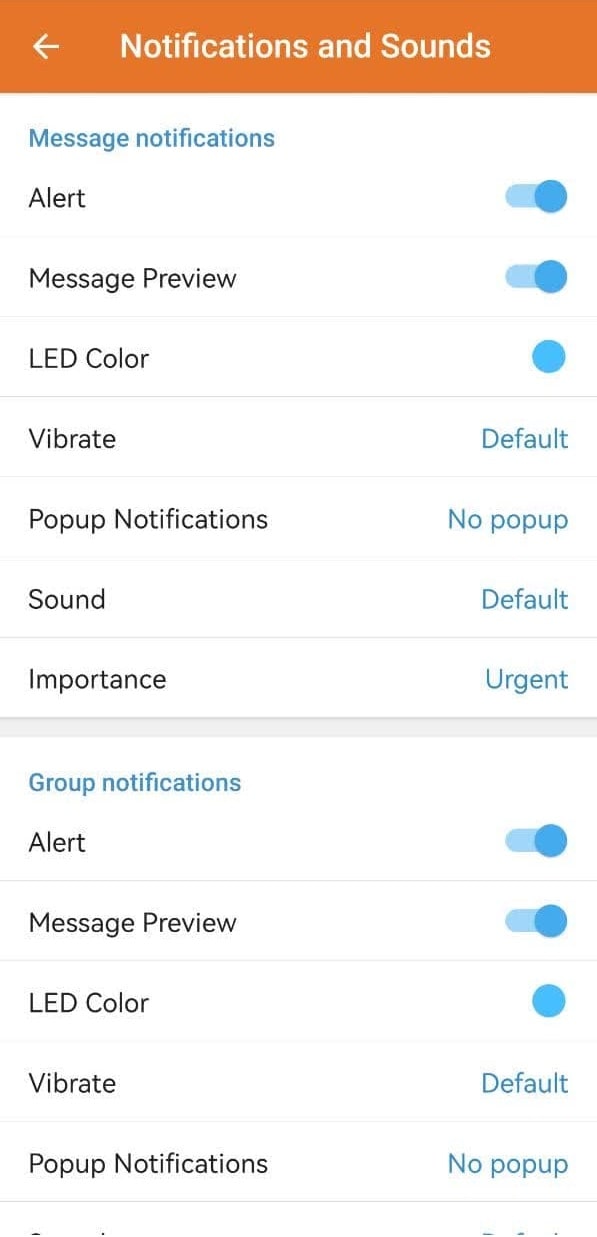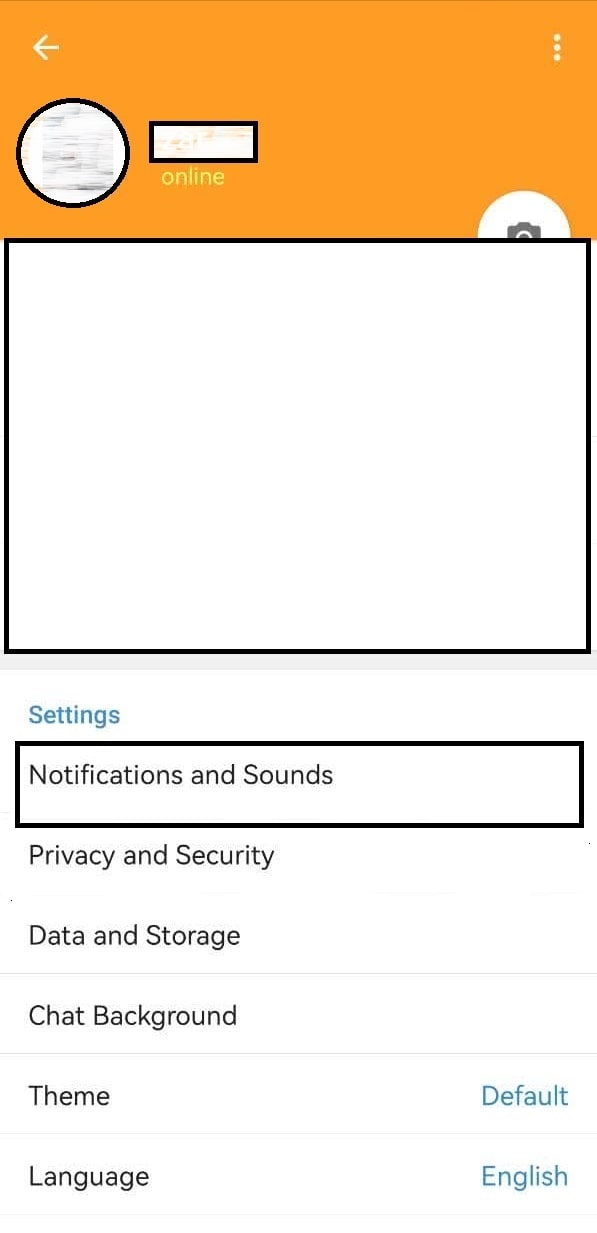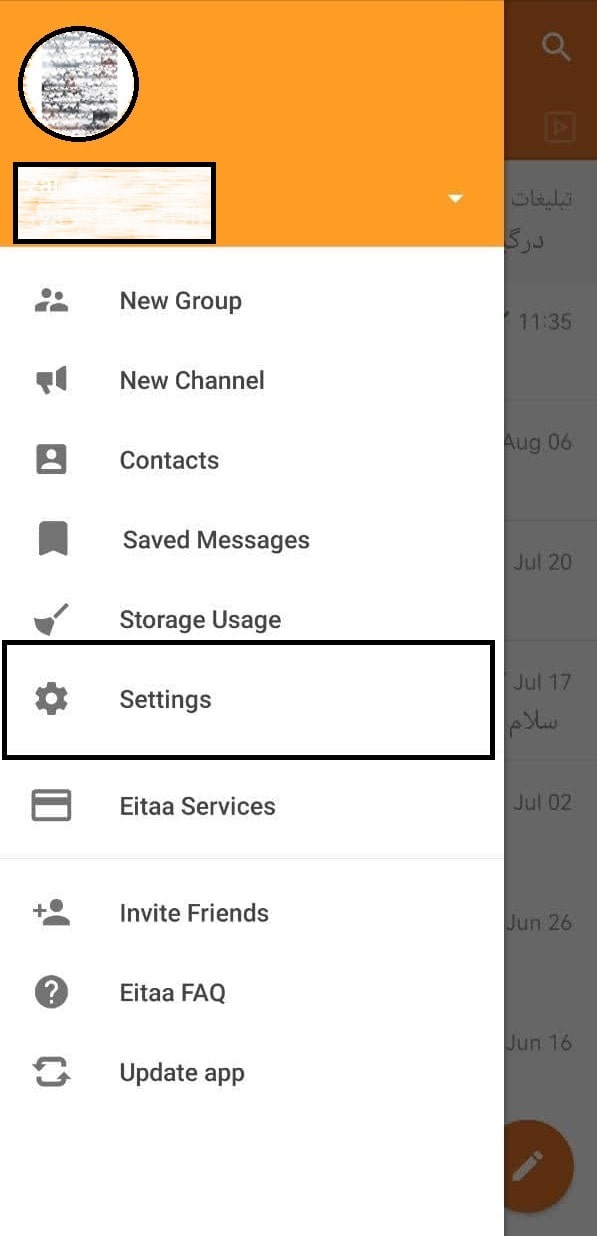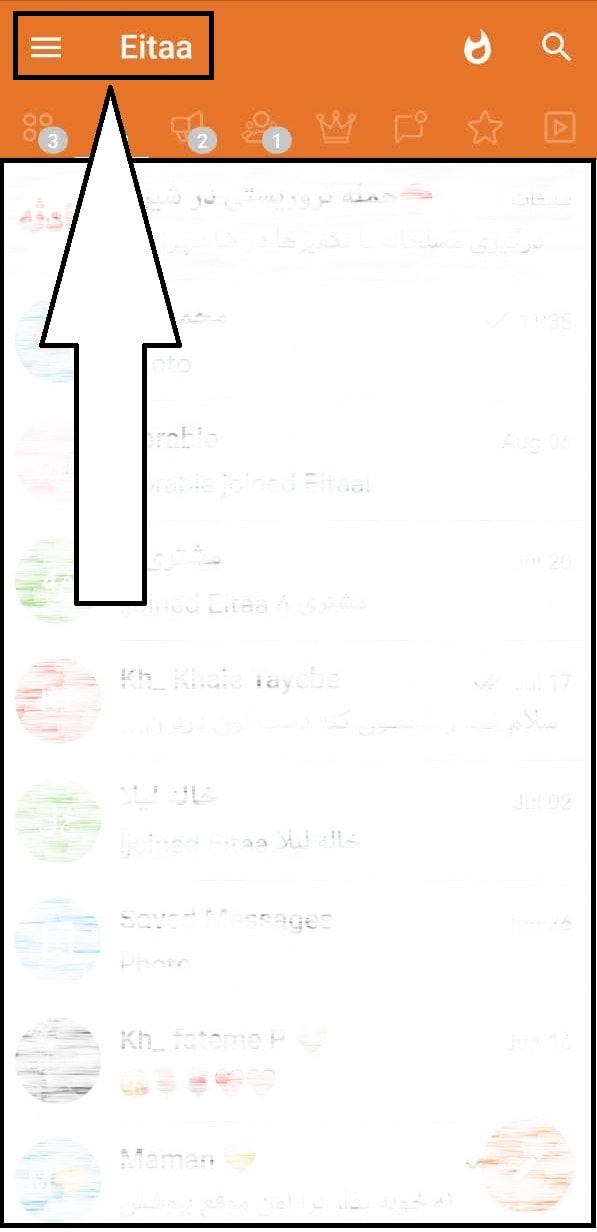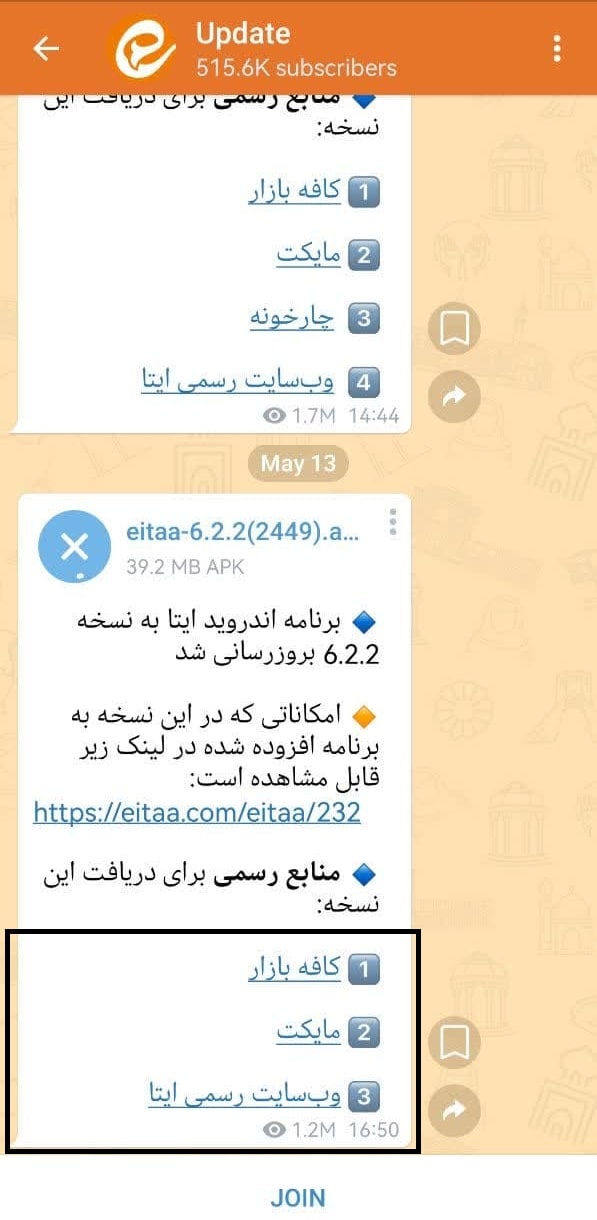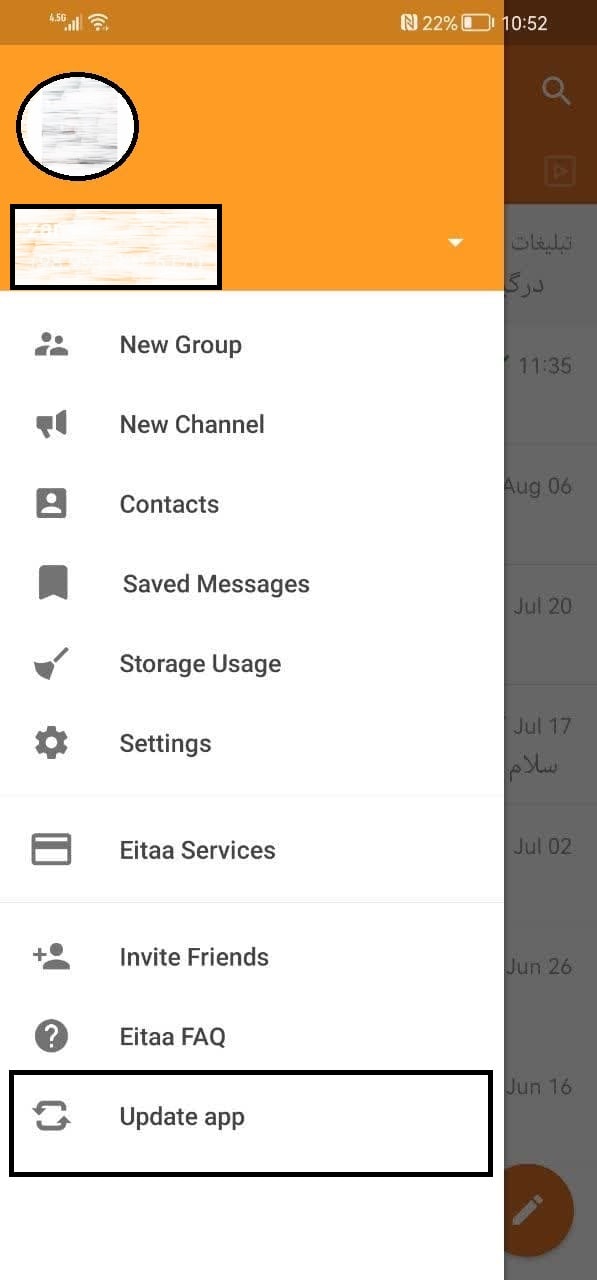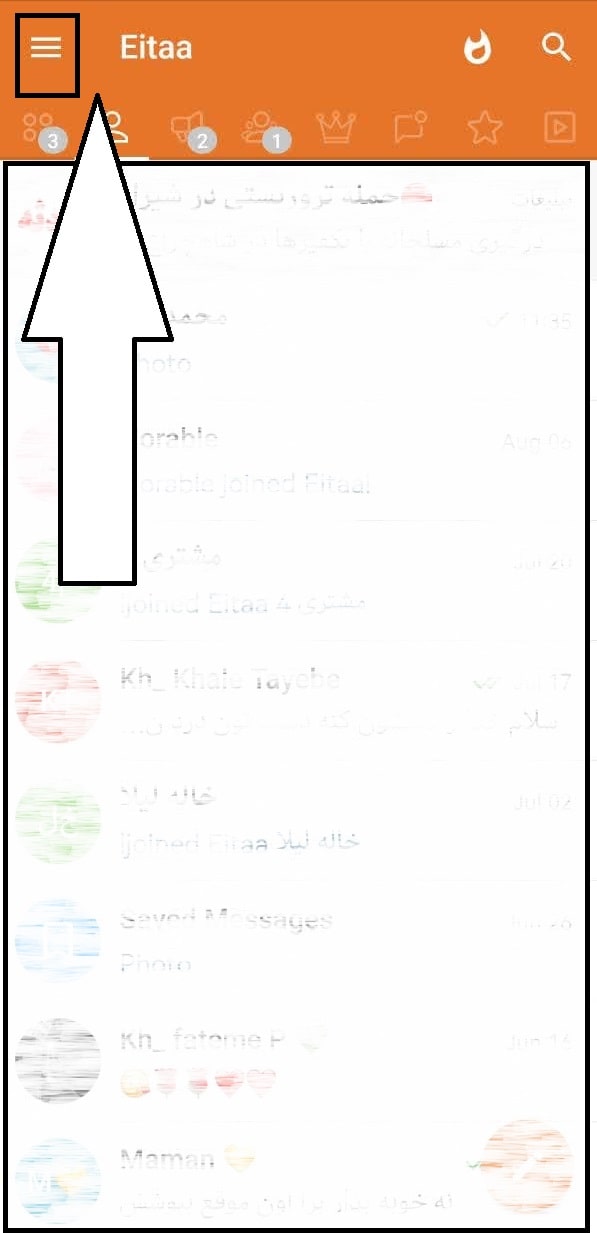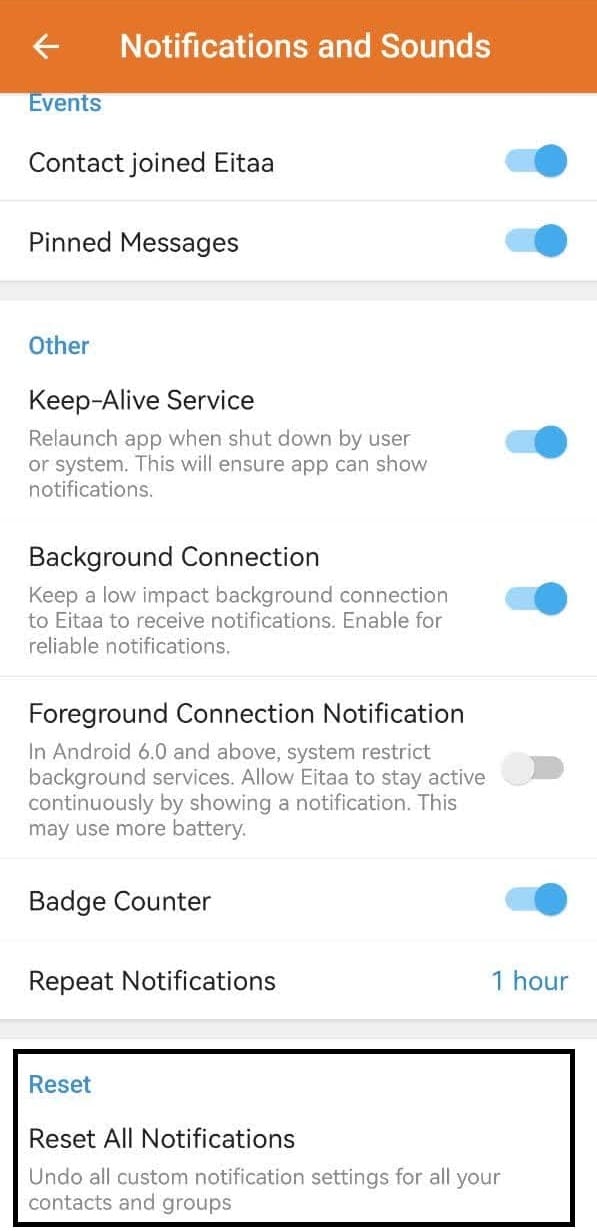رفع مشکل نوتیفیکیشن ایتا: راهنمایی جامع برای بهبود اطلاعرسانی
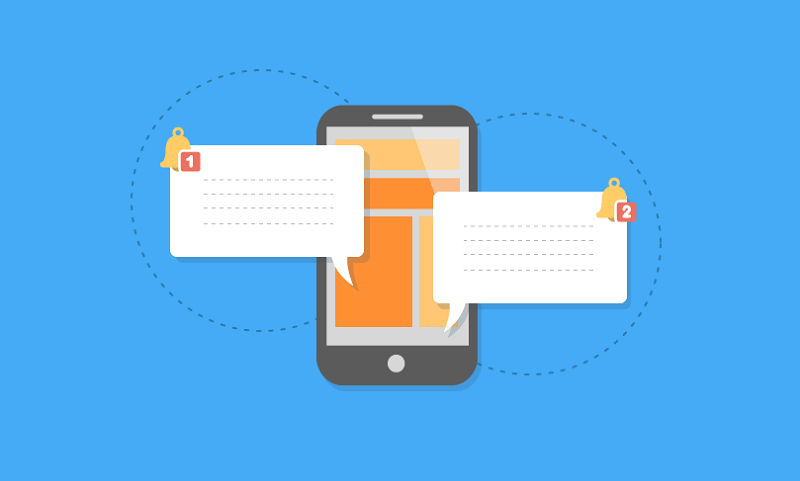
نوتیفیکیشنها یکی از مهمترین ویژگیها در پیام رسانها برای اطلاعرسانی به کاربران محسوب میشوند. ایتا، پیام رسانی محبوب در ایران، نیز از نوتیفیکیشنها برای جلب توجه کاربران به اخبار و پیامهای جدید استفاده میکند. اما ممکن است در برخی مواقع با مشکلاتی مانند عدم دریافت نوتیفیکیشنها مواجه شوید. در این مقاله، به شما راهکارها و ترفندهایی را برای رفع مشکلات نوتیفیکیشن ایتا ارائه خواهیم داد. همراه چیکاو باشید.
رفع مشکل نوتیفیکیشن ایتا: چگونه به اطلاعرسانی بهتر دست پیدا کنیم؟
بررسی تنظیمات نوتیفیکیشن
اولین قدم برای رفع مشکلات نوتیفیکیشن ایتا، بررسی تنظیمات مربوط به آنهاست. وارد تنظیمات اپلیکیشن ایتا شده و بخش نوتیفیکیشنها را بررسی کنید. ممکن است به وسیله این تنظیمات بتوانید نوع و زمان دریافت نوتیفیکیشنها را تنظیم کنید.
بررسی تنظیمات دستگاه
گاهی اوقات، دلیل مشکلاتی که در دریافت نوتیفیکیشنها تجربه میکنید، ممکن است به عواملی مرتبط با تنظیمات دستگاه شما باشد. به این معنا که تنظیمات مربوط به اعلانها و اطلاعرسانی در دستگاه شما ممکن است تأثیرگذار باشند و مسئول مشکلاتی در دریافت نوتیفیکیشنها باشند. به منظور رفع این مشکلات، بهتر است از تنظیمات دستگاه خود اطمینان حاصل کنید.
اهمیت این مسئله در این است که باید مطمئن شوید که تنظیمات اعلانها برای اپلیکیشن ایتا در دستگاه شما به درستی تنظیم شده باشند و اجازه دریافت نوتیفیکیشنها فعال باشد. در واقع، اگر تنظیمات اعلانها برای ایتا در دستگاه شما غیرفعال باشد، این میتواند باعث عدم دریافت به موقع و یا دریافت ناقص نوتیفیکیشنها شود.
علاوه بر این، باید اطمینان حاصل کنید که هیچگونه محدودیتی برای دریافت نوتیفیکیشنها توسط ایتا در دستگاه شما اعمال نشده باشد. این محدودیتها ممکن است به عنوان تنظیمات امنیتی یا تنظیمات مصرف دادههای اینترنتی در دستگاه شما تعبیه شده باشند که میتواند باعث تأخیر یا عدم دریافت نوتیفیکیشنها شود.
به طور خلاصه، اگر مشکلات در دریافت نوتیفیکیشنها دارید، باید به تنظیمات اعلانها در دستگاه خود توجه ویژهتری داشته باشید و اطمینان حاصل کنید که ایتا به درستی اجازه دریافت و نمایش نوتیفیکیشنها را دارد و هیچ محدودیتی برای این امر وجود ندارد.برای دسترسی به تنظیمات مرتبط با نوتیفیکیشنها در اپلیکیشن ایتا و اطمینان حاصل از فعال بودن آنها، میتوانید از مراحل زیر در دستگاه موبایل خود استفاده کنید:
- گام 1: ابتدا اپلیکیشن ایتا را باز کنید و وارد حساب کاربری خود شوید.
- گام 2: پس از ورود به حساب کاربری، به منوی تنظیمات اپلیکیشن بروید. این منو معمولاً با دکمه منوی بالا یا پایین یا با دکمهای با سه خط افقی در بالای صفحه دسترسی دارد.
- گام 3: در منوی تنظیمات، به بخش “تنظیمات اعلانها” یا “تنظیمات نوتیفیکیشنها” بروید. این بخش ممکن است در قسمت تنظیمات عمومی اپلیکیشن قرار داشته باشد.
- گام 4: در این بخش، میتوانید تنظیمات مرتبط با نوتیفیکیشنها را مشاهده کنید. اطمینان حاصل کنید که تنظیمات اعلانها برای ایتا فعال شده باشد. همچنین، محدودیتها یا تنظیمات دیگری که ممکن است باعث مشکل در دریافت نوتیفیکیشنها شوند، را بررسی کنید و اطمینان حاصل کنید که هیچ محدودیتی وجود ندارد.
- گام 5: در صورتی که تنظیمات نوتیفیکیشنها را تغییر دادهاید، تغییرات را ذخیره کنید.
با انجام این مراحل، شما به تنظیمات مرتبط با نوتیفیکیشنها در اپلیکیشن ایتا دسترسی خواهید داشت و میتوانید آنها را بررسی و تنظیم کنید تا بهترین تجربه اطلاعرسانی از این پیام رسان را داشته باشید.
بروزرسانی به نسخه جدید
گاهی اوقات مشکلات نوتیفیکیشن به دلیل استفاده از نسخه قدیمی اپلیکیشن ممکن است رخ دهند. اطمینان حاصل کنید که از آخرین نسخه ایتا استفاده میکنید و در صورت لزوم، به روزرسانی را انجام دهید.
مجوزهای اعلانها
برای اطمینان حاصل از فعال بودن ارسال اعلانها توسط اپلیکیشن ایتا و دریافت نوتیفیکیشنها به طور کامل، میتوانید به مراحل زیر در دستگاه موبایل خود مراجعه کنید:
- گام 1: ابتدا به تنظیمات دستگاه خود بروید. این معمولاً با لمس کردن نماد تنظیمات در صفحه اصلی دستگاه شما یا با سایر راهکارهای معمول برای باز کردن تنظیمات دستگاه انجام میشود.
- گام 2: در تنظیمات دستگاه، به بخش “اپلیکیشنها” یا “برنامهها” بروید. در این بخش، لیستی از تمام اپلیکیشنهای نصب شده بر روی دستگاه شما نمایش داده میشود.
- گام 3: در لیست اپلیکیشنها، به دنبال اپلیکیشن ایتا بگردید و آن را انتخاب کنید.
- گام 4: در صفحه تنظیمات ایتا، به دنبال بخش “اعلانها” یا “نوتیفیکیشنها” بروید و آن را انتخاب کنید.
- گام 5: در بخش اعلانها، اطمینان حاصل کنید که گزینه “اعلانها را فعال کن” یا مشابه آن، انتخاب شده باشد. این کار اجازه ارسال اعلانها توسط اپلیکیشن ایتا را فراهم میکند.
- گام 6: تغییرات را ذخیره کنید و از تنظیمات خارج شوید.
با انجام این مراحل، شما مجوز ارسال اعلانها توسط اپلیکیشن ایتا را برای دستگاه خود فعال کردهاید و از این پس باید به طور کامل نوتیفیکیشنها را دریافت کنید.
- بازنشانی تنظیمات
در صورتی که مشکل نوتیفیکیشن همچنان ادامه دارد، میتوانید تنظیمات اعلانها را به حالت پیشفرض بازنشانی کنید. این اقدام ممکن است مشکل را برطرف کند.
برای بازنشانی تنظیمات اعلانها و رفع مشکلات نوتیفیکیشن، میتوانید به مراحل زیر در اپلیکیشن ایتا دسترسی یافت:
گام 1: ابتدا اپلیکیشن ایتا را باز کنید و وارد حساب کاربری خود شوید.
گام 2: به منوی تنظیمات اپلیکیشن بروید. معمولاً این منو با دکمه منوی بالا یا پایین یا با دکمهای با سه خط افقی در بالای صفحه دسترسی دارد.
گام 3: در منوی تنظیمات، به بخش “تنظیمات اعلانها” یا “تنظیمات نوتیفیکیشنها” بروید.
گام 4: در این بخش، به دنبال گزینهای میگردید که به بازنشانی تنظیمات یا تنظیمات پیشفرض مرتبط با نوتیفیکیشنها اشاره دارد.
گام 5: با انتخاب این گزینه، تنظیمات اعلانها به حالت پیشفرض بازنشانی خواهد شد. این به این معناست که تمام تغییرات و تنظیمات قبلی در مورد نوتیفیکیشنها حذف و به تنظیمات اولیه بازگردانده میشوند.
گام 6: تغییرات را ذخیره کنید و از تنظیمات خارج شوید.
با انجام این مراحل، تنظیمات اعلانها به حالت پیشفرض بازنشانی میشوند و مشکلات مرتبط با نوتیفیکیشنها ممکن است بهبود یابند. این اقدام به عبارت دیگر میتواند مشکلات دریافت نوتیفیکیشنها را رفع کند و تجربه کاربری بهتری را ارائه دهد.